چرا روتر Wi-Fi توزیع نمی کند
شما می خواستید از مرور وب در شبکه جهانی وب لذت ببرید، رایانه یا لپ تاپ را روشن کنید و تعجب کنید که چرا اینترنت کار نمی کند؟ چنین وضعیت ناخوشایندی برای هر کاربر ممکن است بوجود آید. به دلایلی، روتر شما سیگنال Wi-Fi را توزیع نمی کند و شما را از دنیای بی حد و حصر اطلاعات و سرگرمی جدا می کند. چرا این اتفاق افتاد و چه کاری برای حل مشکل سریع انجام شد؟
محتوا
Wi-Fi در روتر کار نمی کند، چه باید بکنم؟
دلایل متعددی برای پایان دادن به دسترسی به شبکه بی سیم وجود دارد. آنها را می توان به دو دسته بزرگ تقسیم کرد: سخت افزار، به عنوان مثال، یک شکست دستگاه شبکه و نرم افزار، به عنوان مثال، شکست در تنظیمات روتر. بهتر است با تکنسین های تعمیرات تماس بگیرید با سوء استفاده از تجهیزات فیزیکی، و با قطع و یا استفاده نادرست از روتر ما سعی خواهیم کرد آن را در خود ما. چیزی در مورد آن بسیار پیچیده نیست. و فراموش نکنید که مطمئن شوید ISP شما در حال حاضر قبل از عیب یابی هیچ کار تعمیر و نگهداری را در سرورها و خطوط خود انجام نمی دهد. همچنین مطمئن شوید که یک ماژول بی سیم در دستگاه شما (رایانه، رایانه لوحی، لپ تاپ، نوت بوک، گوشی هوشمند) روشن است.
همچنین ببینید: چگونه می توان سیگنال روتر Wi-Fi را ارتقا داد
روش 1: روتر را راه اندازی مجدد کنید
روتر، به موجب هدف اصلی آن، به طور مداوم برای یک مدت زمان طولانی عمل می کند و بنابراین ممکن است به طور قاطعانه خاتمه یابد. راه اندازی مجدد دستگاه از این دستگاه بسیار ساده است که به طور کامل عملکرد عادی روتر، از جمله توزیع Wi-Fi برای مشترکان شبکه محلی را بازگرداند. در مورد نحوه تنظیم مجدد روتر شما می توانید در یکی دیگر از منابع موجود در سایت خود بخوانید. الگوریتم عمل مشابه تجهیزات تولید کنندگان مختلف است.
جزئیات بیشتر: راه اندازی TP-Link روتر
روش 2: پیکربندی روتر
ممکن است که شما یا هر کس دیگری که به پیکربندی روتر دسترسی داشته باشد، به اشتباه توزیع سیگنال بی سیم را غیرفعال کرد یا این پارامترها را رها کرده است. بنابراین، شما باید به رابط وب روتر دسترسی داشته باشید و از تابع مورد نیاز خود استفاده کنید. توالی manipulations برای این شبیه به دستگاه های مختلف شبکه با تفاوت های جزئی در نام پارامترها و رابط است. برای یک مثال خوب، بیایید یک روتر TP-Link بگیریم.
- در هر مرورگر اینترنتی بر روی یک رایانه یا لپ تاپ که به یک شبکه محلی متصل است، آدرس IP معتبر روتر خود را به قسمت آدرس وارد کنید. مطابق با تنظیمات کارخانه، این بیشترین مقدار
192.168.0.1یا192.168.1.1، سپس روی Enter کلیک کنید . - یک پنجره تأیید به نظر می رسد. ما در آن یک نام کاربری و رمز عبور معتبر برای دسترسی به تنظیمات روتر را می نویسیم. به طور پیش فرض، این پارامترها یکسان هستند:
admin. شما می توانید اطلاعات دقیق در مورد داده های ورودی بر روی یک برچسب در پایین دستگاه پیدا کنید. روی OK کلیک کنید و به سرویس گیرنده وب دستگاه شبکه خود دسترسی پیدا کنید. - در رابط وب، بلافاصله بخش «حالت بی سیم» را دنبال کنید . همه تنظیمات ما نیاز داریم وجود دارد.
- در برگه تنظیمات حالت بیسیم، فیلد پارامتر «شبکه بی سیم» را تیک بزنیم، یعنی ما رادیوی Wi-Fi را از روتر برای همه دستگاههای داخل شبکه محلی روشن می کند. ما تنظیمات تغییر را ذخیره می کنیم، روتر با پارامترهای جدید راه اندازی مجدد می شود.
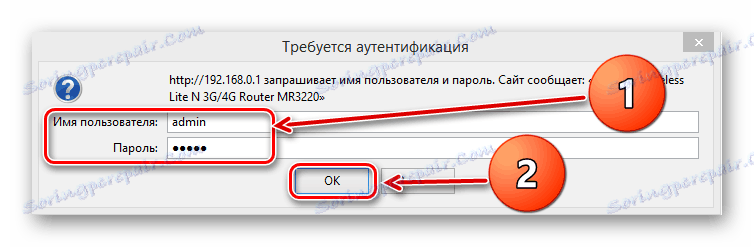
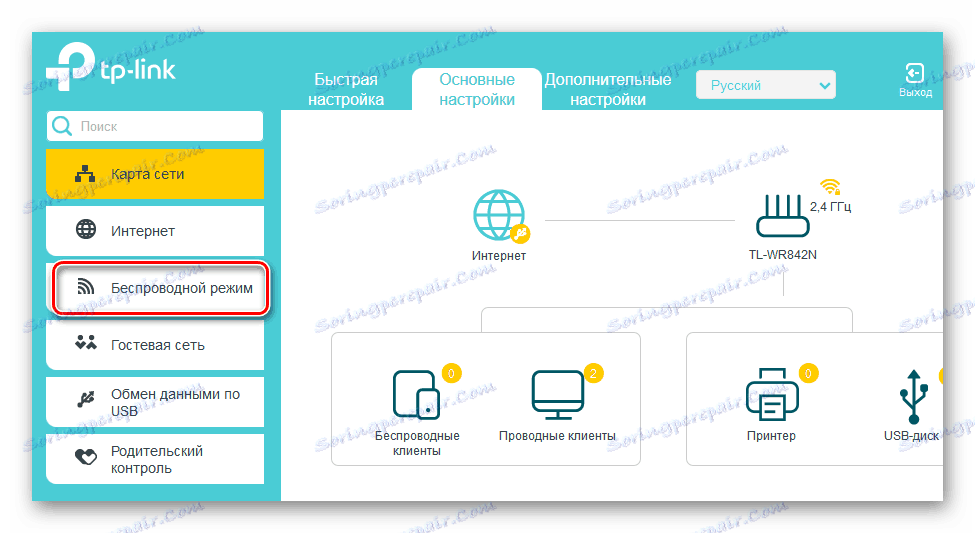
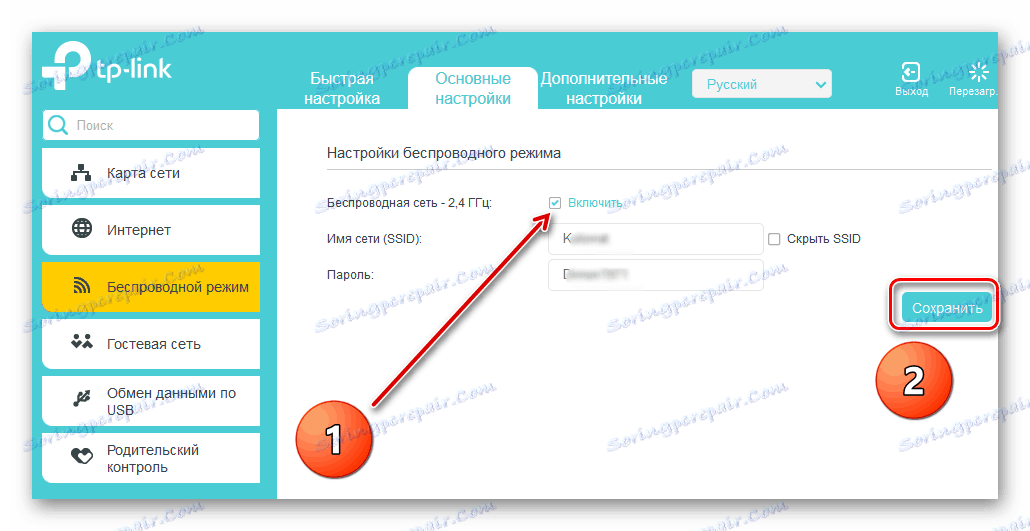
روش 3: پیکربندی روتر را به کارخانه بازگردانید
اغلب اتفاق می افتد که کاربر خود را در تنظیمات پیکربندی روتر عاقل و گیج می کند. علاوه بر این، سقوط نرم افزار روتر نیز وجود دارد. در اینجا شما می توانید تنظیمات تمام تنظیمات شبکه را به تنظیمات کارخانه اعمال کنید، به طور پیش فرض در کارخانه فلاش زده می شود. در تنظیمات اولیه روتر، توزیع سیگنال بی سیم در ابتدا فعال می شود. میتوانید از دستورالعمل مختصر در وب سایت ما، چگونگی بازگشت به تنظیمات کارخانه با استفاده از مثال دستگاه TP-Link یاد بگیرید.
جزئیات بیشتر: تنظیمات روتر TP-Link را بازنشانی کنید
روش 4: زدن روتر
به عنوان آخرین راه حل، شما می توانید روتر را ارتقا دهید. شاید سیستم عامل قدیمی اشتباه کار کرد یا قدیمی شد، ایجاد اختلاف فرآیندهای و ناسازگاری از تجهیزات. همه تولید کنندگان روتر به طور دوره ای سیستم عامل را برای دستگاه های خود به روز رسانی می کنند، خطاهای شناسایی شده را اصلاح می کنند و ویژگی ها و قابلیت های جدید را اضافه می کنند. مراجعه به وب سایت های تولید کنندگان و نظارت بر به روز رسانی نرم افزار با پیروی از لینک زیر می توانید با استفاده از مثال TP-Link، الگوریتم ممکن را برای فریب دادن روتر، با استفاده از الگوریتم زیر ببینید.
جزئیات بیشتر: روتر TP-Link فلیش می کند
همانطور که مشاهده کردیم، راه هایی برای بازگرداندن توزیع Wi-Fi از یک روتر به طور مستقل وجود دارد. سعی کنید، به آرامی آنها را در عمل اجرا کنید. و در صورت شکست، به احتمال زیاد، روتر شما متاسفانه باید تعمیر شود یا جایگزین شود.
همچنین ببینید: حل مشکل با ورود به پیکربندی روتر